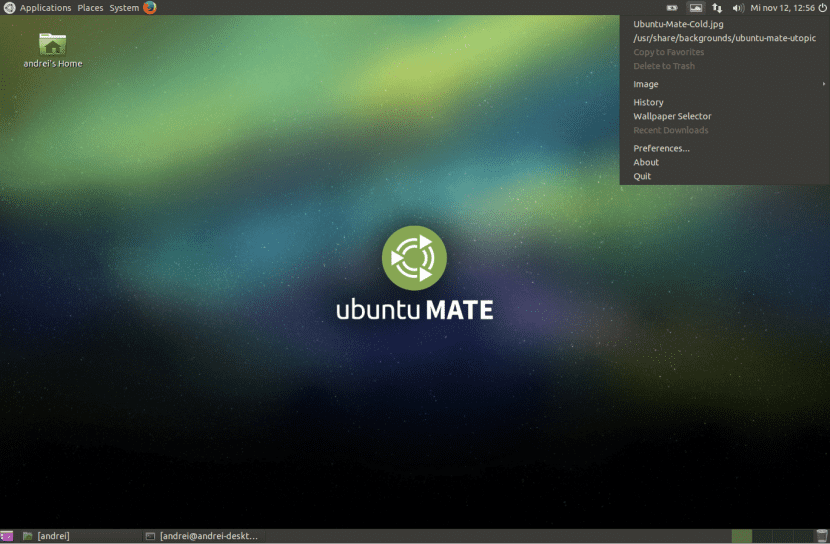
في غضون أيام قليلة ، سيتم إصدار إصدار جديد من Ubuntu ، مع هذا ، سيقوم العديد من المستخدمين بتحديث أجهزة الكمبيوتر الخاصة بهم ، وتغيير أسطح المكتب الخاصة بهم ، ونتيجة لكل هذا ، قد يصبح نظام التشغيل أبطأ بسبب المكتبات والبرامج المختلفة التي لا تحتوي على وظيفة أو لا يستخدمها المستخدم النهائي بالفعل.
لذلك كثير عادةً ما يقوم المستخدمون بتثبيت نظيف لـ Ubuntu. ولكن يمكنك استعادة سطح المكتب دون الحاجة إلى إجراء تثبيت نظيف ثم إزالة الحزم المتبقية ، دون الحاجة إلى التعامل مع التبعيات.
هناك أمر لأجهزة سطح المكتب Gnome و MATE و Unity لا يحذف فقط تكوينات أسطح المكتب ولكنه يسمح لنا أيضًا بعمل نسخ احتياطية من تلك التكوينات لاستخدامها لاحقًا أو استعادتها. يستفيد الأمر من ملف برنامج Dconf، أداة موجودة في أجهزة سطح المكتب المذكورة أعلاه وبالتالي لا يمكننا استخدامها في أجهزة سطح المكتب الأخرى مثل Xfce أو Plasma أو Lxde.
للقيام بكل هذا علينا فتح Terminal وكتابة ما يلي:
sudo dconf dump
سيقوم هذا الأمر بتنفيذ وظيفة فرعية إلى عمل نسخة احتياطية من التكوين لدينا. من المهم القيام بذلك قبل الأمر التالي لأنه إذا رأينا عند استعادة سطح المكتب أن هناك شيئًا خاطئًا ، فيمكننا العودة إلى التكوين السابق وحل المشكلات.
نكتب الآن في المحطة:
dconf reset -f /
وبعد ذلك ، سيعود سطح مكتب Ubuntu إلى تكوينه الأولي ، كما لو قمنا بتثبيت Ubuntu لأول مرة. هذا يعني أن الاختصارات والإعدادات وسمات سطح المكتب وما إلى ذلك ... ستتوقف عن العمل وسيعود كل شيء إلى الوضع الافتراضي.
أنا شخصياً ، عادةً ما أختار التثبيت النظيف ، لكن يجب أن أقول إن النسخ الاحتياطي والتثبيت يستغرق وقتًا لا أملكه ، لذلك تبدو هذه الحيلة ممتعة جدًا بالنسبة لي ، لأنها تتيح لنا قم بتنظيف Ubuntu الخاص بنا دون قضاء الكثير من الوقت عليه.
تبدو بسيطة للغاية وعملية. أنا أحد أولئك الذين يفضلون التثبيت من 0. أجهزتي هي Dual Boot ، أقوم بعمل النسخ الاحتياطي ، من Windows أحذف أقسام Linux ثم أتبع توجيهات المثبت الرسومي لـ Distro الذي أقوم بتثبيته وكل شيء يعمل بشكل جيد جدا.
على genbeta.com قبل يومين:
https://www.genbeta.com/paso-a-paso/como-restablecer-el-escritorio-de-ubuntu-a-su-estado-original-con-un-simple-comando
لا أعرف ما إذا كان هذا هو الموقع الأول الذي تم نشر هذا فيه ، لكنني قرأته هناك منذ يومين ، وعلى أي حال ، يستشهد مقال genbeta بالمصدر.
يا لها من صدفة أن في Ubunlog يخرج مقال يخبرنا بنفس الشيء تمامًا في اليوم التالي. بالطبع، في هذه الحالة، هو محلي، دون أن أقرأه في أي مكان من قبل لأنه لو قرأته لذكر المصدر، بالطبع، لأنه عادل ولا يكلف شيئًا أيضًا... على أي حال. .
تحية.
لدي نوافذ على أحد أجهزة الكمبيوتر و ubtu على جهاز آخر لذلك ليس لدي أي مشاكل ويمكنني استخدام كليهما في نفس الوقت